Los ordenadores se han convertido en una herramienta básica en la actualidad para cualquier tipo de situación. Ya sea para trabajar, chatear, comprar o jugar, se han vuelto imprescindibles en nuestro día a día. Por eso, nunca está de más conocer algunos de sus entresijos y así poder controlar mejor unas máquinas que cada vez están más presentes en nuestras vidas. Y para ello queremos enseñarte un truco con el que poder reiniciar el ordenador siguiendo unos simples pasos. Solo tienes que recordar dos palabras: comando shutdown.
Índice
Qué es y para qué sirve el comando shutdown
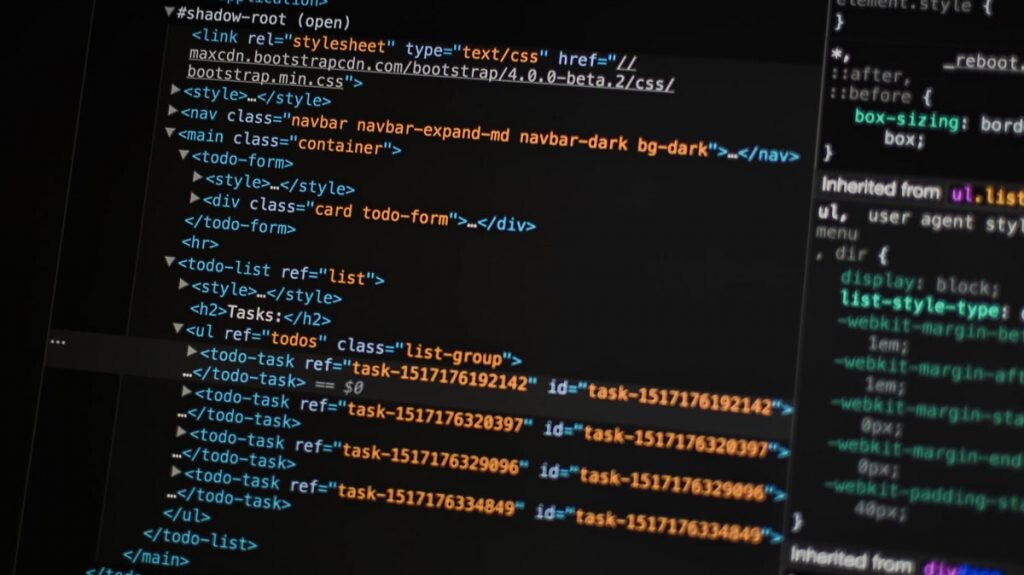
El comando shutdown suele utilizarse en todo tipo de aplicaciones y programas con una gran cantidad de posibilidades. En este caso, la que nos interesa es por la que más lo utilizan los usuarios. Es decir, para apagar el ordenador. Se trata de un parámetro que permitirá reiniciar o apagar el ordenador en el momento que queramos. Incluso podemos configurar un tiempo exacto para que se apague/reinicie como si se tratase de una cuenta atrás.
Cómo ejecutar el comando shutdown
De todos es sabido que cada compañía cuenta con una características diferentes que los desarrolladores adaptan a cada uno de sus sistemas para conservar un aire diferencial respecto a la competencia. Por eso, ya seas más del PC de toda la vida, cuentes con un Mac de Apple o hayas querido cambiar un poco con Linux, vamos a darte todas las facilidades para utilizar de la mejor forma el comando shutdown.
Vamos primero con los PC habituales que la mayoría de la gente suele tener en casa. Sí, hablamos de los típicos ordenadores de Windows (da igual cual sea la versión) y sus particularidades, pero también puede valer para Linux. Y es que para poder ejecutar el comando shutdown lo primero que hay que hacer es acceder al CMD (CoMmanD). Se trata de un programa de Microsoft Windows que basa su funcionamiento en interpretar comandos con los que tienen lugar las diferentes acciones posteriores.

Par poder entrar al CMD tenemos que irnos hasta ‘Inicio’, pulsar sobre ‘Todos los programas’, seguir a ‘Accesorios’ y clicar sobre ‘Símbolo del sistema‘. No obstante, ya que estamos hablando de comandos, existe una opción mucho más rápida para poder llegar hasta el CMD. Para ello, lo único que tenemos que hacer es pulsar las teclas Windows + R de forma simultánea. A partir de aquí se desplegará una nueva ventana en la que tenemos que introducir «cmd» y pulsar en aceptar. Si sigues todos los pasos correctamente, se desplegará una ventana negra en la que ya podremos introducir todo tipo de comandos. No te asustes, a primera vista se parece al típico apartado que utilizan los hackers en las pelis, pero hay que estar tranquilos, no te vas a cargar el ordenador.
Un procedimiento similar hay que seguir en los ordenadores de Apple. Para ello, lo único que hay que hacer es escribir la palabra ‘Terminal’ en campo de búsqueda y hacer doble clic sobre ella. Aunque también se puede llegar de forma manual a través del siguiente recorrido: Carpeta > Aplicaciones/Utilidades > Terminal
Comando shutdown en Windows
- Apagar el equipo: shutdown (espacio) -s (pulsar enter).
- De esta forma el equipo se apagará inmediatamente.
- Apagar el equipo en un límite de tiempo: shutdown (espacio) -s (espacio) -t (espacio) 3600 (pulsar enter).
- Podemos poner una cuenta atrás para que se apague el equipo que se mide en milisegundos. En este caso, 3600 milisegundos son equivalentes a una hora.
- Cerrar sesión: shutdown (espacio) -l (pulsar enter).
- Utilizando la letra ‘l’ podemos cerrar sesión de forma inmediata.
- Reiniciar el equipo: shutdown (espacio) -r (pulsar enter).
- Lo único que tenemos que hacer es pulsar sobre el enter para que el ordenador se reinicie por completo.
- Reiniciar el equipo: shutdown (espacio) -r (pulsar enter) -t (espacio) 3600 (pulsar enter).
- El equipo se reiniciará en una hora.
- Anular acción: shutdown (espacio) -a (pulsar enter).
- Un punto fundamental para anular cualquiera de las acciones no inmediatas que ya se han programado. Es decir, si hemos ordenado al CMD que apague el ordenador en una hora, solo hay que introducir este comando para que quede anulada dicha orden.
- Ayuda para uso de comandos: shutdown (espacio) ? (pulsar enter)
- Si te ha quedado alguna duda sobre el uso del comando shutdown, puedes ver una breve guía en la que se muestra cómo utilizar cada uno de los mencionados anteriormente y algunos más.
Comando shutdown en Linux
- Apagar el equipo: sudo (espacio) shutdown (espacio) -h (espacio) now (pulsar enter y escribir contraseña).
- De esta forma el equipo se apagará inmediatamente.
- Apagar el equipo en un límite de tiempo: sudo (espacio) shutdown (espacio) -h (espacio) +10 (pulsar enter y escribir contraseña).
- Podemos poner una cuenta atrás para que se apague el equipo. En este caso, el ordenador se apagaría en 10 minutos.
- Apagar el equipo en un límite de tiempo: sudo (espacio) shutdown (espacio) -h (espacio) +17:30 (pulsar enter y escribir contraseña).
- De esta forma, el equipo se apagará a la hora marcada. En esta ocasión, a las 17:30 horas.
- Cerrar sesión: sudo (espacio) pm-suspend (pulsar enter y escribir contraseña).
- Hay que cambiar de comando para suspender el equipo.
- Reiniciar el equipo: sudo (espacio) shutdown (espacio) -r (espacio) now (pulsar enter y escribir contraseña).
- Así se reinicia el equipo inmediatamente.
- Reiniciar el equipo: sudo (espacio) shutdown (espacio) -r (espacio) +10 (pulsar enter y escribir contraseña).
- El ordenador se reiniciará (en este caso) en 10 minutos.
- Anular acción: sudo (espacio) shutdown (espacio) -c (pulsar enter y escribir contraseña).
- Un punto fundamental para anular cualquiera de las acciones no inmediatas que ya se han programado. Es decir, si hemos ordenado al CMD que apague el ordenador en una hora, únicamente hay que introducir este comando para que quede anulada dicha orden.
Comando shutdown en Mac
- Apagar el equipo: sudo (espacio) shutdown (espacio) -h (espacio) now (pulsar enter y escribir contraseña).
- El equipo se reiniciará al momento.
- Apagar el equipo en un límite de tiempo: sudo (espacio) shutdown (espacio) -h (espacio) +10 (pulsar enter y escribir contraseña).
- El MAC se apagará cuando pasen 10 minutos (en este caso).
- Apagar el equipo en un límite de tiempo: sudo (espacio) shutdown (espacio) -h (espacio) +17:30 (pulsar enter y escribir contraseña).
- El reinicio estará marcado para las 17:30h.
- Reiniciar el equipo: sudo (espacio) shutdown (espacio) -r (espacio) now (pulsar enter y escribir contraseña).
- Así se reinicia el equipo al instante.
- Reiniciar el equipo: sudo (espacio) shutdown (espacio) -r (espacio) +10 (pulsar enter y escribir contraseña).
- El ordenador se reiniciará (en este caso) al transcurrir 10 minutos.
- Anular acción: sudo (espacio) killall (espacio) shutdown (pulsar enter y escribir contraseña).
- El código para anular cualquier acción que se haya impuesto anteriormente.
En Nobbot | ¡OK, Google! Todos los comandos que puedes usar con Google Home Mini
Imágenes | Arif Riyanto /Unsplash/ Patel/Unsplash


